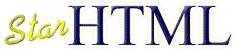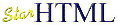StarHTML  HTML-Wissen HTML-Wissen  Textformatierung Textformatierung
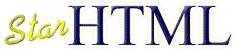
Textformatierung
Um Text in eine HTML-Seite einzufügen ist kein Befehl notwendig. Sie tippen den Text einfach in die Datei an die
entsprechende Stelle ein (zwischen <body> und </body>).
Dieser Text wird dann in der eingestellten Standard-Schriftart des jeweiligen Nutzers angezeigt. Meist ist das
Times New Roman.
Übrigens: Dieser Text ist in Ihrer Standardschrift geschrieben.

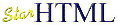 Einfache Schriftformatierung
Möchten Sie, dass der Text bei jedem Nutzer in der selben Schriftart angezeigt wird, was wohl sehr wahrscheinlich ist,
setzen Sie vor den zu formatierenden Text das Tag <font> (font = Schrift).
Hinter font können folgende Optionen erscheinen (mindestens eine):
- Mit size= definieren Sie die Größe der Schrift, in HTML ein Wert von 1 bis 7.
3 entspricht der Standard-Schriftgröße, 1 ist die kleinste, 7 die größte Schrift.
- Mit color= definieren Sie die Schriftfarbe. Welche Farben Sie anzeigen lassen können und wie Sie diese
angeben, steht später auf der nächsten Seite.
Möchten Sie dem Großteil des Text eines Dokuments dieselbe Farbe zuweisen, empfiehlt es sich, diese Standard-Farbe im
<body>-Tag mit der Option text= festzulegen. Die Schriftfarbe schwarz
brauchen Sie nicht extra anzugeben, dies ist die Standardfarbe.
- Mit face="*" definieren sie die Schriftart (Wichtig: in Anführungszeichen!). Diese muss auf dem Computer
des Betrachters vorhanden sein, sonst wird der Text in der Standard-Schrift angezeigt. Verbreitet sind:
Arial bzw. Helvetia, Courier und Time (New) Roman. Sollten Sie eine andere Schriftart nutzen, können Sie nach einem Komma
eine der verbreiteten als Ausweichschriftart angeben.
Beispiel:
<font size=4 color=green face="Verdana,TimesNewRoman">
Das sieht so aus.
Und: Mit </font> heben Sie die Wirkung des letzten font-Tags auf.
Praxistipp: Sollten Sie mit heller Schrift auf dunklem Grund schreiben, setzen Sie Arial als
Schriftart ein. Bei Arial beträgt die im Internet übliche Schriftgröße 2, diese müssen Sie extra angeben.

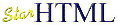 Absätze einfügen und ausrichten
Im Browser wird am rechten Fensterrand automatisch eine neue Zeile begonnen, das nennt man automatischen Zeilenumbruch.
Die Zeilenumbrüche in der HTML-Datei spielen dabei keine Rolle, sie werden vom Browser ignoriert.
Sie können einen Zeilenumbruch oder einen Absatz auf der Seite erzwingen. Um eine neue Zeile zu beginnen
setzen Sie hinter die beendete Zeile den Befehl <br> (br = break = Umbruch).
Um einen Absatz zu erzwingen setzen Sie <p> ein (p = paragraph). Wollen
Sie mehr als eine Zeile überspringen, setzen Sie mehrere <br> ein (eins je Zeile).
Ebenso können Sie den automatischen Zeilenumbruch verhindern: Setzen Sie vor einen Bereich ihrer Seite, in dem kein
Zeilenumbruch erfolgen soll, das Tag <nobr> . Hinter diesen Bereich folgt das Tag
</nobr>.
Normalerweise ist der Text immer linksbündig. Natürlich können Sie HTML-Elemente (Text, Bilder...) auch
zentriert oder rechtsbündig ausrichten.
Setzen Sie vor den zentrierten Bereich das Tag <div align=center>
und vor rechtsbündig zu formatierenden Text <div align=right>
(dahinter jeweils um den Befehl rückgängig zu machen: </div>).
ACHTUNG:
<p> beendet Textformatierungen! Um das zu verhindern,
setzen sie <br><br> anstatt von <p> ein.

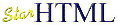 Verschiedene Formatierungen
Außerdem können Sie einzelne Buchstaben, Wörter, Sätze oder Absätze auf verschiedene Arten hervorheben:
| Befehl | Ende | | Beispiel |
|---|
| <b> (bold) |
</b> |
Fett |
StarHTML |
| <i> (italic) |
</i> |
Kursiv |
StarHTML |
| <u> (underline) |
</u> |
Unterstrichen |
StarHTML |
| <sub> (unter) |
</sub> |
Tiefgestellt |
StarHTML |
| <sup> (super) |
</sup> |
Hochgestellt |
StarHTML |
| <big> |
</big> |
Größer als angegeben |
StarHTML |
| <small> |
</small> |
Kleiner als angegeben |
StarHTML |
| <tt> (teletyper = Fernschreiber) |
</tt> |
Dicktengleich
(Schreibmaschine) |
StarHTML |
ACHTUNG - Browserfalle!!!
Das Tag <div> (bzw. </div>) beendet bei Netscape automatisch verschiedene Text-Formatierungen (z.B. Unterstreichungen
und Schriftfarben), beim Internet Explorer allerdings nicht!
Es gibt noch viele weitere Differenzen der beiden wichtigsten Browser, Details dazu finden Sie unter Browserprobleme.
Praxis:
Mit dem Wissen dieser beiden Seiten können Sie bereits eine einfache Seite erstellen:
- Geben Sie in in Ihren Editor das Grundgerüst einer HTML-Seite ein.
- Tragen Sie einen Titel (z.B. Testseite) ein. Fügen Sie außerdem zwischen <body> und </body>
noch einen kurzen Text ein. Dieser sollte nicht formatiert werden!
- Nach dem Abspeichern und Aufrufen der Seite im Browser wird links oben der Text in der eingestellten
Standardschriftart angezeigt.
- Schließen Sie nun das neue Fenster und formatieren Sie den Text mit HTML-Befehlen. Wichtig sind erstmal eine andere
Farbe (jetzt sollten Sie die Seite zu Farben lesen!), Größe und Schriftart.
Setzen Sie auch das Tag <b> ein, um Textabschnitte fett darzustellen.
Sie können in ihrem Browser alle Beispiele aus StarHTML markieren und in den Editor kopieren.
Im Browser markieren und [STRG]+[C] drücken, in den Editor wechseln und [Strg]+[V] drücken.
|  HTML-Wissen
HTML-Wissen  Textformatierung
Textformatierung